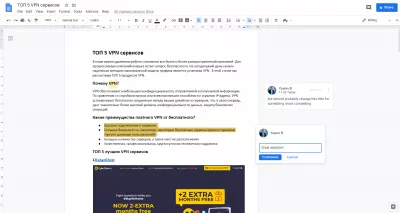34 mẹo Google Docs để tăng năng suất văn phòng của bạn
- Melanie Musson, AutoInsuranceEZ.com: không cần lưu bản nháp và gửi lại cho tất cả mọi người
- Stacy Caprio, Marketing Marketing: viết và nghiên cứu mà không cần để lại tài liệu với Explore
- James Canzanella, Đêm tiếp thị biệt lập: có các thư mục dựa trên các chủ đề
- Calloway Cook, Illuminate Labs: chỉ cho phép những người bên ngoài tổ chức xem
- Vincent Lee, tác giả: mời nhóm đầu vào
- Dan Bailey, WikiLawn: tìm hiểu tính năng lịch sử và giải quyết các bình luận
- Josephine Ison, Công ty tổ chức sự kiện: xuống lịch trình với Google Docs
- Sherese Patton, SLP Media Mối quan hệ: tạo một tài liệu PDF trước khi gửi nó
- James McGrath, Yoreevo: sử dụng công cụ Gợi ý để thông báo cho chủ sở hữu tài liệu
- Rafa, Học viện Tây Ban Nha homeschool: tìm hiểu một số phím tắt hữu ích
- Ahmed Mir, Nature và Bloom: tạo các liên kết có thể chia sẻ, nhận xét và sử dụng các tiêu đề
- Marc Bromhall, Người mới bắt đầu Surf Gear: gửi email trực tiếp từ bảng tính
- Shreeram Thapaliya, Trung tâm leo núi Nepal Pvt.Ltd: xuất khẩu ở các định dạng khác nhau và in
- Joe Flanagan, Tacuna Systems: đề cập đến các thành viên trong nhóm để thông báo cho họ
- Công ty luật Ken Eulo, Smith & Eulo: thực hiện các quyền chỉnh sửa khi chia sẻ lời mời
- Norhanie Pangulima, Doanh nghiệp SIA: sử dụng lịch sử phiên bản đã lưu và nhập bằng giọng nói
- Philip Weiss, Philipweiss.org: sử dụng phím tab để tự động chọn công thức
- Polly Kay, English Blinds: theo dõi tác giả ban đầu
- Esther Meyer, Groom Shop: thử gõ giọng nói, đặt quyền, sử dụng trình kiểm tra chính tả
- Oksana Chyketa, BreatheWeb.com: sử dụng các phím tắt và các chức năng tích hợp
- Milos Djordjevi, SaveMyCent: dịch tài liệu trực tiếp trong Google Docs
- Jeff McLean, Công ty McLean: Google Docs có một ứng dụng miễn phí để cộng tác ở bất cứ đâu
- Julie Singh, TripOutside: chỉ xem cho các tài liệu đã hoàn thành, chỉnh sửa cho người khác
- George Hammerton, Hammerton Barbados: hãy rõ ràng khi tài liệu hoàn thành hay không
- Md Mohsin Ansari, Sứ giả quân đội: quay lại và truy xuất các tệp cũ mà bạn đã xóa
- Mason Culligan, Nệm Battle Inc .: sử dụng Google Docs với máy dệt để chia sẻ hồ sơ màn hình
- Will Bachman, Umenamex: tạo ghi chú phỏng vấn trên Google Slides
- Nikola Baldikov, Brosix: hãy để Docs biến lời nói của bạn thành văn bản
- Edgar Suppes, Chén: lịch sử phiên bản cho thấy phần nào đã được chỉnh sửa
- Flynn Zaiger, Những người lạc quan về SEO: phương trình sử dụng kết nối với các công cụ dữ liệu khác
- Jason park, Đội trưởng truyền thông: chia sẻ tài liệu mà không cần đăng nhập
- Isaac Hammelburger, Tìm kiếm Ưu điểm: nhiều nhân viên có thể chỉnh sửa cùng một tài liệu theo thời gian thực
- Riley Adams, trẻ và đầu tư: cắt giảm thời gian thực hiện dự án
- Logan Burwell, Tech: Nhận xét và tin tức: Các hệ thống của Google hoạt động rất liền mạch với nhau
Một trong những công cụ được sử dụng nhiều nhất để làm việc tại nhà và chia sẻ tài liệu với người khác, Google Docs không phải là một phần thiết yếu của nhiều loại công việc khác nhau được thực hiện trên máy tính và gần như đã thay thế các chương trình văn phòng tiêu chuẩn được cài đặt trên máy tính.
Bắt đầu bằng tài khoản Gmail hoặc thậm chí không có, các ứng dụng Google khác nhau cho phép bạn tạo trực tuyến, không cần cài đặt phần mềm, tài liệu văn bản nâng cao với Google Docs, bảng tính với Google Sheets, bản trình bày với Google Slides, biểu mẫu với Google Forms và hơn thế nữa!
Với sự giúp đỡ của một số mẹo sử dụng ứng dụng Google chuyên gia và đặc biệt là Google Docs, bạn sẽ sử dụng nó đơn giản hơn là một notepad Google trực tuyến và có thể đi xa hơn để quản lý toàn bộ doanh nghiệp và cộng tác viên của bạn với trực tuyến Bộ Google.
Từ lịch sử phiên bản đến các chức năng nâng cao, chúng tôi đã hỏi cộng đồng những mẹo của họ để tận dụng tối đa Google Docs. Dưới đây là câu trả lời của họ.
Bạn đang sử dụng Google Docs để xử lý tài liệu kinh doanh? Bạn có bất cứ lời khuyên tốt về việc sử dụng chúng cho năng suất văn phòng? Bạn đã sử dụng các chức năng cộng tác thành công?Melanie Musson, AutoInsuranceEZ.com: không cần lưu bản nháp và gửi lại cho tất cả mọi người
Tôi sử dụng Google Docs để xử lý các tài liệu kinh doanh hàng ngày. Để cộng tác với những người trong nhóm của tôi, chúng tôi chọn các cài đặt cho phép những người trong nhóm của chúng tôi chỉnh sửa. Ở góc trên bên phải là nút chia sẻ màu xanh da trời. Nhấp vào đó, sau đó chuyển đến cài đặt nâng cao và chọn người có thể mở tài liệu. Sau đó chọn từ menu thả xuống Có thể chỉnh sửa.
Sau khi nhóm có quyền truy cập, họ sử dụng tùy chọn Nhận xét của người dùng để đặt câu hỏi hoặc thêm thông tin. Các thành viên trong nhóm cũng có thể chỉnh sửa hoặc đưa ra đề xuất cho các chỉnh sửa.
Nó rất tiện lợi và hiệu quả khi sử dụng Google Docs để cộng tác vì mọi người trong nhóm đều có thể truy cập theo thời gian thực. Ở đó, không cần phải lưu một bản nháp và gửi lại cho mọi người. Họ chỉ có thể tiếp tục kiểm tra lại với tài liệu gốc khi nó phát triển.
Melanie Musson là một chuyên gia bảo hiểm ô tô tại AutoInsuranceEZ.com.
Stacy Caprio, Marketing Marketing: viết và nghiên cứu mà không cần để lại tài liệu với Explore
Một mẹo để sử dụng Google Docs là bạn có thể viết và nghiên cứu mà không cần rời khỏi tài liệu khi bạn sử dụng tính năng Khám phá. Tính năng Khám phá cho phép bạn tìm kiếm và khám phá Google để nghiên cứu và trả lời trong khi bạn viết cùng một lúc để bạn không phải lãng phí thời gian thay đổi tab hoặc nhấp vào Google Doc trong khi viết.
Stacy Caprio, người sáng lập, tiếp thị tăng trưởng
James Canzanella, Đêm tiếp thị biệt lập: có các thư mục dựa trên các chủ đề
Tôi đã sử dụng Google Docs để xử lý các tài liệu kinh doanh trong nhiều năm nay và tôi khuyên bạn nên giữ các thư mục rất gọn gàng trong tất cả các tệp của mình. Theo thời gian, các tệp có thể bắt đầu chồng chất và bạn không muốn mất quá nhiều thời gian để tìm kiếm các tệp cụ thể của mình. Tôi khuyên bạn nên có các thư mục dựa trên các chủ đề. Ví dụ, nó có thể là chi phí, thu nhập, kế hoạch kinh doanh hoặc bất cứ điều gì khác.
Khi thời gian trôi qua, bạn có thể thêm các tệp mới cho các năm trước với thực tế là bạn sẽ không truy cập chúng nhiều như vậy. Nhưng nếu bạn vẫn cần truy cập chúng? Bạn sẽ luôn biết nơi để tìm. Mặc dù gọn gàng và có tổ chức có vẻ như là một mẹo cơ bản, nó trở nên quan trọng hơn nhiều khi các tệp và tài liệu bắt đầu chồng chất.
James được dành riêng để giúp bạn xây dựng và phát triển doanh nghiệp trực tuyến của mình, nhờ cả phần mềm và tiếp thị liên kết.
Calloway Cook, Illuminate Labs: chỉ cho phép những người bên ngoài tổ chức xem
Đảm bảo thay đổi cài đặt truy cập nếu bạn đang chia sẻ tài liệu với những người bên ngoài tổ chức của mình. Nó phổ biến đối với những người ít quen thuộc với Google Docs và phần mềm cộng tác được chia sẻ để thực hiện các chỉnh sửa trực tiếp cho tài liệu mà bạn thường không muốn.
Chúng tôi có xu hướng hạn chế quyền truy cập vào tài liệu của công ty chúng tôi để Chỉ xem hoặc trong một số trường hợp nhất định Chỉ nhận xét. Đối với một cái gì đó giống như một sàn bài của nhà đầu tư, sẽ rất hợp lý khi chỉ cho phép những người bên ngoài tổ chức xem, bởi vì sàn đó sẽ được sử dụng lại và gửi cho các nhà đầu tư tiềm năng khác.
Tên tôi là Calloway Cook và tôi là Chủ tịch của Chiếu sáng phòng thí nghiệm
Vincent Lee, tác giả: mời nhóm đầu vào
Là một phần trong quá trình phát triển thương hiệu cho khách hàng, tôi bắt đầu với việc xây dựng câu chuyện thương hiệu của họ. Google Doc là mục đích của tôi để ghi lại thông tin và khi cần, tôi sẽ mời nhóm của mình nhập liệu bằng cách cung cấp cho họ khả năng chỉnh sửa hoặc nhận xét. Hãy nhớ chọn chức năng Gợi ý của Wap trong khi chỉnh sửa để văn bản gốc được giữ lại. Nhận xét sẽ hữu ích hơn nếu bạn chỉ cần phản hồi chứ không phải chỉnh sửa. Một đoạn cụ thể có thể được làm nổi bật và bạn có thể chỉ định một yêu cầu bình luận cho một người cụ thể (thông qua địa chỉ email của họ). Chức năng bình luận cũng là một cách tốt để theo dõi các quyết định dẫn đến phiên bản cuối cùng trong tài liệu.
Google Doc cũng hữu ích khi tôi viết cuốn sách sắp tới của mình. Tôi có thể mời biên tập viên của mình để kiểm tra nội dung và bằng cách sử dụng công cụ bình luận, cô ấy có thể tư vấn một sự thay đổi theo hướng hoặc ý tưởng. Và khi tôi chuẩn bị bản thảo cuối cùng, tôi có thể tự động tạo một bảng nội dung bằng cách định dạng tiêu đề chương làm tiêu đề. Hàm đếm từ cũng là một công cụ tuyệt vời vì tôi cần giữ nguyên độ dài của mỗi chương.
Vincent Lee. Tôi là tác giả của một cuốn sách sắp ra mắt, The One Game Changer để tăng cường kinh doanh của bạn. Tôi đã cung cấp dịch vụ thiết kế thương hiệu và thiết kế cho các khách hàng ở Bắc và Nam Mỹ và Châu Phi với tư cách là một người hòa giải kể từ năm 2015.
Dan Bailey, WikiLawn: tìm hiểu tính năng lịch sử và giải quyết các bình luận
Các mẹo tốt nhất của tôi để sử dụng Google Docs hợp tác liên quan đến việc tìm hiểu tính năng Lịch sử và có một số quy trình cho ai nhận xét / chỉnh sửa khi nào. Đối với Lịch sử, bạn có thể xem bản ghi về những gì đã được thay đổi và khôi phục mọi thay đổi. Điều này rất quan trọng nếu ai đó thay đổi thứ gì đó cần được hoàn nguyên hoặc nếu bạn muốn xem những gì một nhân viên đã đóng góp.
Nếu bạn bấm vào Tất cả các thay đổi được lưu trong Drive, nó sẽ mở ra một khung nhìn hiển thị các thay đổi gần đây. Chúng được mã hóa bằng màu sắc, vì vậy bạn có thể biết ai đã làm gì. Chỉ cần nhấp vào nó để có cái nhìn tốt hơn trong tài liệu và hoàn nguyên nếu bạn cần.
Về mặt chỉnh sửa và nhận xét, hãy tạo ra một quy trình làm việc để mọi người không bước qua nhau. Nếu một người soạn thảo một tài liệu, hãy nhờ người khác thực hiện cấp độ cao một lần. Sau đó gửi nó trở lại thời hạn, để họ thực hiện thay đổi và gửi nó xuống dòng để phân tích quan trọng hơn. Giải quyết các bình luận được xử lý và để lại bất kỳ câu hỏi nào bạn vẫn còn thắc mắc.
Điều này sẽ giữ cho mọi thứ di chuyển trơn tru.
Tên tôi là Dan Bailey, Chủ tịch WikiLawn, nhà cung cấp dịch vụ chăm sóc và bảo dưỡng cỏ theo yêu cầu, kết nối mọi người với các dịch vụ sân cỏ và ngoài trời tốt nhất tại 2.500 thành phố trên khắp Hoa Kỳ.
Josephine Ison, Công ty tổ chức sự kiện: xuống lịch trình với Google Docs
Là một đại lý đặt phòng tài năng / nghệ sĩ, * Google Docs là trọng tâm trong cách chúng tôi thông báo cho nhóm của chúng tôi một cách không ma sát. * Phần lớn các đặt phòng của chúng tôi là các sự kiện trực tiếp và những điều này đòi hỏi phải lên lịch từng phút. Đây là nơi G-Docs có ích. Một tài liệu trực tiếp được chia sẻ cho tất cả các thành viên liên quan và nếu có bất kỳ sửa đổi nào được thực hiện theo thời gian và yêu cầu, các thông báo này sẽ được gửi trực tiếp đến họ thông qua email. Điều này làm giảm đáng kể nỗ lực hành chính bổ sung và làm cho thông tin liên lạc của chúng tôi sạch sẽ và rõ ràng.
Josephine Ison, Giám đốc Công ty Giải trí Sự kiện: Josephine vừa là giọng ca vừa là Giám đốc của một công ty đặt phòng tài năng Úc có tên là Công ty Giải trí Sự kiện. Là một nhà cung cấp cửa hàng, các nghệ sĩ của chúng tôi biểu diễn thường xuyên tại một số địa điểm tốt nhất của Úc cho các khách hàng như Qantas, Audi và Cho thuê.
Sherese Patton, SLP Media Mối quan hệ: tạo một tài liệu PDF trước khi gửi nó
Là một nhà tư vấn công cộng và PR, tôi luôn luôn di chuyển. đôi khi tôi cần có máy tính xách tay bên mình hầu hết thời gian và thiết lập một máy trạm nếu không gian cho phép. Vì vậy, có thể có quyền truy cập vào các tập tin hợp đồng là vô cùng hữu ích và quan trọng. Tôi sử dụng Google Docs khá thường xuyên cho việc tạo hợp đồng của tôi và cho bảng câu hỏi của tôi để đưa lên các khách hàng mới. Bởi vì bạn có thể truy cập Google ở bất cứ đâu và tôi có nghĩa là ở bất cứ đâu, nó trở nên dễ dàng hơn và bớt căng thẳng hơn khi bạn có thể tiếp tục làm việc trên các tài liệu của mình và dễ dàng chia sẻ chúng.
Mẹo tốt nhất tôi có thể đưa ra là sử dụng ứng dụng này cho các đề xuất hợp đồng. Khi bạn đã hoàn tất tài liệu, bạn có thể dễ dàng chia sẻ nó với người bạn đang tạo tài liệu. Một điều tôi khuyên bạn là làm cho nó trở thành một tài liệu PDF trước khi gửi nó đi, vì bạn không muốn khách hàng thực hiện các thay đổi đối với nó mà bạn không biết. Tuy nhiên, khi bạn đang chia sẻ tài liệu với nhóm của mình, tôi sẽ thực hiện các chỉnh sửa bằng một màu khác. bằng cách đó bạn biết khi sửa chữa đã được thực hiện. Tôi đã hợp tác với các chuyên gia PR khác và chúng tôi thấy rằng việc chỉ định màu sắc là cách tốt nhất để đi. Công cụ này là tuyệt vời và đã thực sự là một lfiesaver!
SLP Media Mối quan hệ được bắt đầu tại Detroit, MI với mục tiêu giúp các doanh nghiệp nhỏ có được tầm nhìn và báo chí cho các thương hiệu của họ. Niềm tin của công ty là tất cả các công ty đều xứng đáng với sự thành công và được công nhận của tất cả các thương hiệu lớn khác. Chúng tôi nhiệt tình giúp khách hàng phát huy hết tiềm năng của mình và sẽ cung cấp dịch vụ đặc biệt cho tất cả những người là một phần trong danh sách của chúng tôi.
James McGrath, Yoreevo: sử dụng công cụ Gợi ý để thông báo cho chủ sở hữu tài liệu
Một tính năng mà chúng tôi thấy cực kỳ hữu ích nhưng rất dễ bỏ lỡ là Gợi ý. Nó có thể được tìm thấy ở phía trên bên phải. Thông thường Chỉnh sửa được chọn nhưng nếu bạn nhấp vào nó và chọn Gợi ý, mọi thay đổi đã thực hiện cả văn bản gốc và văn bản mới vẫn còn trên trang. Một bong bóng tương ứng ở bên phải của trang sẽ được tạo ra làm nổi bật đề xuất.
Khi các đề xuất này được thực hiện, chủ sở hữu của tài liệu sẽ được thông báo và họ có thể chấp nhận hoặc từ chối các thay đổi. Nếu chúng được chấp nhận, chỉnh sửa được áp dụng. Nếu chúng bị từ chối, tài liệu sẽ trở về dạng ban đầu.
Mỗi đề xuất có thể được đánh giá độc lập.
Chức năng này thực sự hữu ích vì về cơ bản, đây là phiên bản được thiết kế lại của tài liệu mà bạn có thể dễ dàng đánh giá.
Tên tôi là James McGrath và tôi đang trả lời câu hỏi HARO của bạn về Google Docs. Tôi là người đồng sáng lập công ty môi giới bất động sản NYC, Yoreevo. Chúng tôi sử dụng Google Docs gần như độc quyền trong nội bộ.
Rafa, Học viện Tây Ban Nha homeschool: tìm hiểu một số phím tắt hữu ích
Chúng tôi sử dụng Google Docs để quản lý mọi bài đăng trên blog để đảm bảo nó sẵn sàng xuất bản. Vì chúng tôi đã làm việc từ xa trong một thời gian dài, chức năng bình luận đã được chứng minh là khá hữu ích trong việc thúc đẩy các cuộc thảo luận giữa các nhà văn và biên tập viên. Tính năng này không chỉ cho phép chúng tôi làm việc theo tốc độ của riêng mình mà còn để lại một bản ghi bằng văn bản về toàn bộ quá trình chỉnh sửa để các từ sẽ không xuất hiện.
Một cách khác để tăng năng suất thông qua Google Docs là tìm hiểu một số phím tắt hữu ích. Là một người viết, các phím tắt như đếm từ (CTRL + SHIFT + C) và giới thiệu tiêu đề (CTRL + ALT + 2) là một cách tuyệt vời để viết một trải nghiệm hiệu quả và dễ chịu. Nếu bạn đang sắp xếp tài liệu của mình bằng các tiêu đề, điều đó cũng cho phép bạn nhanh chóng điều hướng qua các tiêu đề thông qua thanh bên bên trái của tài liệu. Điều này làm cho việc đi qua các tài liệu lớn khá dễ dàng!
Tên tôi là Rafa và tôi là một nhà văn và trợ lý hành chính tại Học viện Tây Ban Nha. Tôi là một sinh viên tâm lý, nhà phát triển sáng tạo và người đa năng luôn khao khát học hỏi những điều mới và cải thiện như một người. Tôi là một mọt sách khi nói về ngôn ngữ, giáo dục và trò chơi điện tử. Mục tiêu của tôi là thực hành tất cả các môn học này cùng một lúc và làm cho một cái gì đó tuyệt vời với thời gian của tôi.
Ahmed Mir, Nature và Bloom: tạo các liên kết có thể chia sẻ, nhận xét và sử dụng các tiêu đề
Tôi là người sáng lập một doanh nghiệp thương mại điện tử và liên kết mà tôi thường xuyên làm việc với các nhà văn và biên tập viên tự do thông qua Google Docs.
Tìm nhà văn freelancer trên fiverrTôi có một số mẹo liên quan đến năng suất cho các doanh nghiệp trực tuyến như của tôi:
- Tạo các liên kết có thể chia sẻ để các tài liệu chuyển đến nhà văn của bạn, sau đó có thể được kiểm tra bởi biên tập viên và nhóm SEO của bạn trong thời gian thực. Bạn có thể điều chỉnh các quyền để cho phép một số người dùng nhất định chỉnh sửa / chỉ đọc hoặc cho phép bất kỳ ai có liên kết chỉnh sửa khi cần thiết.
- Nếu tài liệu cần làm lại để thêm nhận xét cho các thành viên nhóm cụ thể bằng cách sử dụng chức năng bình luận @, điều này sẽ tự động đẩy thành viên nhóm qua email để phản hồi của bạn!
- Sử dụng các tiêu đề để chia tài liệu thành các định dạng sẵn sàng cho SEO để dán trực tiếp vào trang web của bạn mà không cần điều chỉnh.
Ahmed Mir là người sáng lập trực tiếp cho người tiêu dùng thương hiệu CBD Thiên nhiên và hoa. Trước đây, ông đã làm việc tại Amazon trong 6,5 năm qua nhiều vai trò thương mại đang phát triển doanh nghiệp.
Marc Bromhall, Người mới bắt đầu Surf Gear: gửi email trực tiếp từ bảng tính
Chúng tôi đã sử dụng Google Suite hơn 4 năm nay để quản lý doanh nghiệp của chúng tôi. Một trong những tính năng nhanh nhất mà chúng tôi đã khám phá để tăng năng suất là gửi email trực tiếp từ bảng tính. Đây là một công cụ tuyệt vời cho các nhà quản lý dự án hoặc trưởng nhóm, những người thường xuyên liên lạc với nhiều thành viên của một nhóm. Giả sử bạn vừa kết thúc một cuộc họp và có một số điểm hành động trong cuộc họp cần được ủy quyền cho các thành viên khác trong nhóm. Thay vì gửi email riêng cho tất cả những người này, bạn có thể sử dụng các trang tính của Google để ghi chú xem ai cần làm gì.
Trong cột đầu tiên, bạn sẽ đặt email của họ và trong cột thứ hai sẽ là ghi chú về những gì họ cần làm. Sau khi cuộc họp kết thúc và trang tính hoàn tất, tất cả những gì bạn cần làm là sao chép và dán một số mã vào Google Script Editor mà bạn có thể tìm thấy trong tab Công cụ trong Google Sheets. Khi mã được dán vào, bạn chỉ cần nhấp vào gửi email ở đầu trang và trong vài giây, tất cả các thành viên trong nhóm của bạn sẽ được gửi email cho từng tin nhắn cá nhân của họ. Chúng tôi thấy công cụ này đã giúp chúng tôi tiết kiệm rất nhiều thời gian qua nhiều năm và nó là một trong nhiều tính năng chúng tôi yêu thích về Google Suite.
Hướng dẫn: Gửi email từ Bảng tínhMarc là đồng sáng lập của Surf Surf Gear, một trang web chuyên giúp mọi người trở thành những người lướt web tốt hơn. Marc có một nền tảng về tiếp thị kỹ thuật số đã dành một số năm làm việc cho các công ty quảng cáo và martech ở London. Ông có bằng cử nhân về Nghiên cứu Kinh doanh và bằng Thạc sĩ về Quan hệ Quốc tế.
Shreeram Thapaliya, Trung tâm leo núi Nepal Pvt.Ltd: xuất khẩu ở các định dạng khác nhau và in
Tôi đã sử dụng tài liệu google từ năm ngoái. Đó là điều tuyệt vời nhất đối với tôi từ Google sau Gmail. Tôi cũng đã sử dụng Google Sheet. Tôi nghĩ đối với doanh nghiệp, thật tuyệt vời khi sử dụng tài liệu google so với tài liệu của Microsoft. Bạn có nhiều tùy chọn khác nhau mà bạn có thể chia sẻ và chỉnh sửa tài liệu cùng một lúc và nhiều người có thể chỉnh sửa nó và đưa ra các phiên bản cuối cùng của mỗi tài liệu một cách dễ dàng. Nó tiết kiệm thời gian của nhân viên. Tất cả những điều bạn có thể làm từ Microsoft word mà bạn có thể làm từ Google Docs. Tài liệu này cũng được sao lưu trên Google Drive, nếu bạn không muốn đặt nó ở đây thì bạn cũng có thể xuất ở các định dạng khác nhau như tệp Word, tệp PDF hoặc bất kỳ tiện ích mở rộng nào khác. Nếu bạn muốn có được bản in thì trực tiếp bạn có thể in từ đây bạn còn cần gì hơn thế này không? Tôi thích các tùy chọn kiểm tra ngữ pháp rất nhiều. Bạn có thể viết những câu rất hay với sự trợ giúp của Google Docs này. Tôi thậm chí viết email của mình thông qua Google Docs sau đó gửi nó qua. Tôi nghĩ rằng tôi đã sử dụng hầu hết các chức năng. Nếu nó vẫn còn, tôi sẽ học nó sớm vì tôi đang sử dụng nó 2-3 giờ mỗi ngày. Tôi cũng thấy thiếu Google Docs không đếm được từ và ký tự.
Tôi là Shreeram Thapaliya và làm việc trong ngành du lịch từ 13 năm. Tôi cũng đã làm Thạc sĩ Kinh doanh, Nghiên cứu. Năm ngoái tôi đã thành lập một công ty phiêu lưu (**) đưa mọi người lên núi, Chúng tôi dẫn mọi người đến đoàn thám hiểm và leo núi.
Joe Flanagan, Tacuna Systems: đề cập đến các thành viên trong nhóm để thông báo cho họ
Tôi đã sử dụng Google Docs trong nhiều năm. Công cụ này cho phép bạn tạo và chia sẻ tập tin rất dễ dàng. Google Docs cũng cung cấp quyền kiểm soát tuyệt đối vì quyền truy cập vào các tệp được chia sẻ có thể bị giới hạn trong việc xem, nhận xét hoặc chỉnh sửa.
Một số mẹo về năng suất của Google Docs bao gồm:
- Đề cập các thành viên trong nhóm trong một nhận xét về một tài liệu để đảm bảo rằng họ được thông báo về nhận xét đó.
- Thêm công ty Jargon vào từ điển
- Sử dụng dấu trang để điều hướng các tài liệu dài
Joe Flanagan là Kỹ sư Dự án chính tại Hệ thống Tacuna
Công ty luật Ken Eulo, Smith & Eulo: thực hiện các quyền chỉnh sửa khi chia sẻ lời mời
Khi cộng tác với nhân viên trong công ty của bạn trên Google Docs, bạn cần hiểu các quyền chỉnh sửa khi chia sẻ lời mời. 90% thời gian chúng tôi gặp sự cố khi cộng tác trên các tài liệu của Google, đó là do người gửi đã không chọn, cho phép bất cứ ai có liên kết chỉnh sửa. Đây là một sửa chữa nhanh chóng và chỉ mất một giây, vì vậy hãy chắc chắn chọn tùy chọn này nếu bạn muốn bên nhận có thể chỉnh sửa tài liệu. Tuy nhiên, nếu bạn chỉ muốn gửi một tài liệu cho bên để họ có thể xem nó, hãy để lại quyền chỉnh sửa trên có thể xem. Có sự cho phép thứ ba, có thể nhận xét, có thể nhận xét, cho phép bên nhận nhận xét về tài liệu này. Quyền này rất hữu ích khi bạn gửi tài liệu cho khách hàng để nhận phản hồi hoặc cho cấp trên xem xét.
Ken Eulo, Đối tác sáng lập, Công ty luật Smith & Eulo: Công ty luật Smith & Eulo cung cấp đại diện bào chữa hình sự cho khách hàng đối mặt với cáo buộc hình sự ở Orlando, FL và các khu vực xung quanh. Chúng tôi là một nhóm các luật sư bào chữa hình sự chuyên dụng, những người đam mê đối với tất cả các lĩnh vực của luật hình sự.
Norhanie Pangulima, Doanh nghiệp SIA: sử dụng lịch sử phiên bản đã lưu và nhập bằng giọng nói
Google Docs là một trong những ứng dụng Google mà tôi luôn sử dụng trong các tác vụ viết lách của mình. Khái niệm sử dụng Microsoft Word trực tuyến thông qua Google Docs rất hữu ích đối với tôi, đặc biệt là đôi khi, các chỉnh sửa của tôi không được lưu và các thay đổi bị mất khi có sự cố mất điện hoặc tôi vô tình thoát khỏi chương trình. Ứng dụng này có rất nhiều tính năng mà hầu hết mọi người không biết .. Một là ứng dụng này cho phép 200 người xem cùng một lúc trong một tài liệu.
NGUỒNNó là một trong những công cụ tốt nhất để hợp tác nhóm.
Dưới đây là hai tính năng hữu ích khác của Google Docs và mẹo về cách sử dụng chúng:
- 1. Lịch sử phiên bản đã lưu. Google Docs sẽ tự động lưu mọi chỉnh sửa được thực hiện. Bằng cách nhấp vào menu Tệp, bạn có thể thấy Lịch sử Phiên bản và theo dõi các thay đổi được thực hiện trong tài liệu và người dùng đã thực hiện.
- 2. Gõ giọng nói. Tính năng này rất hữu ích khi viết ghi chú và nếu bạn chỉ muốn tập trung vào viết bất cứ điều gì xuất hiện trong đầu và chỉ cần chỉnh sửa sau đó. Google Docs cho phép bạn nhập những từ bạn nói như một cách đọc chính tả. Để sử dụng, nhấp vào Công cụ, sau đó Nhập bằng giọng nói.
Norhanie Pangulima, Giám đốc tiếp thị nội dung @ Doanh nghiệp SIA
Philip Weiss, Philipweiss.org: sử dụng phím tab để tự động chọn công thức
Nhiều người đấu tranh bằng Excel trong Google Docs vì việc tìm hiểu cách sử dụng tất cả các tính năng của nó có thể gây nhầm lẫn. Đặc biệt là liên quan đến các công thức, đó là một cơn ác mộng đối với hầu hết các loại hình phi tài chính của chúng ta. Mặc dù tôi không thích học Excel, nhưng đó là một trong những kỹ năng cần thiết mà chúng ta có thể áp dụng cho nhiều khía cạnh trong công việc và cuộc sống hàng ngày để giữ mọi thứ ngăn nắp.
Đây là mẹo yêu thích của tôi để tiết kiệm thời gian với các công thức Excel, mà nhiều người có xu hướng đấu tranh. Vì vậy, những gì bạn muốn làm là sử dụng phím tab, cho phép bạn tự động chọn công thức. Bằng cách này, bạn không cần lãng phí thời gian để gõ chúng đầy đủ mỗi lần. Khi bạn bắt đầu điền nó vào, trường sẽ điền một danh sách các đề xuất từ Excel. Sau đó, tất cả những gì bạn phải làm là di chuyển phím mũi tên lên hoặc xuống để chọn công thức, nhấn enter và thực hiện.
Nếu có vấn đề với bất kỳ công thức nào, bạn có thể nhanh chóng gỡ lỗi bằng cách chọn công thức sau đó nhấn F2. Sau đó, bạn có thể chuyển qua các phần của công thức bằng cách giữ shift và nhấn mũi tên trái. F9 sẽ hiển thị phép tính cuối cùng của công thức, sau đó bạn có thể nhấn Esc để giữ công thức hoặc nhập để bảo toàn giá trị.
Philip, người sáng lập Philipweiss.org, một blog du lịch tập trung vào lối sống và văn hóa du mục kỹ thuật số.
Polly Kay, English Blinds: theo dõi tác giả ban đầu
Chúng tôi sử dụng Google Documents để hợp tác với các dịch giả tự do và nhà thầu bên thứ ba mà chúng tôi không muốn cung cấp quyền truy cập vào ổ đĩa tài liệu của riêng mình hoặc mạng nội bộ của công ty, do lo ngại về bảo mật hoặc vì đơn giản là nhanh hơn và hiệu quả hơn trong bối cảnh này làm việc thông qua Google Drive.
Vì hầu như mọi người đều có tài khoản Google và cài đặt chia sẻ cho các thư mục riêng lẻ có thể được điều chỉnh rất tốt, điều này cho phép chúng tôi chuyển quyền sở hữu tệp, đối chiếu công việc từ nhiều nhà thầu ở cùng một nơi, chỉnh sửa và sửa đổi nội dung và theo dõi công việc trở lại tác giả ban đầu của nó rất lâu sau sự kiện này.
Nó cũng được chứng minh là hữu ích cho các dịch giả tự do và nhà thầu mà chúng tôi đang hợp tác, vì sau đó họ có thể quản lý các thư mục cho nhiều dự án hoặc khách hàng khác nhau ở cùng một nơi, phân vùng và gán quyền khi thích hợp mà không gây rủi ro cho bảo mật, tính toàn vẹn hoặc bảo mật nội dung của khách hàng khác của họ.
Polly Kay, Giám đốc Tiếp thị Cao cấp tại Mành tiếng anh - Polly có hơn một thập kỷ kinh nghiệm làm tư vấn tiếp thị kỹ thuật số và quản lý tiếp thị cao cấp, phục vụ nhiều khách hàng khác nhau, từ các doanh nghiệp vừa và nhỏ đến các tập đoàn quốc tế lớn.
Esther Meyer, Groom Shop: thử gõ giọng nói, đặt quyền, sử dụng trình kiểm tra chính tả
Tôi đã sử dụng Google Docs được một thời gian rồi. Có thể là cho kinh doanh hoặc cho các tài liệu cá nhân, nó rất tiện dụng, đó là lý do tại sao nó là ứng dụng tôi chọn. Làm công việc từ xa của tôi dễ dàng hơn nhiều khi sử dụng Google Docs. Tôi có một nhóm từ xa cùng làm việc với chúng tôi và việc chúng tôi cộng tác là điều bình thường, đó là lý do tại sao Google Docs là một ơn trời cho chúng tôi.
Dưới đây là những lời khuyên hàng đầu của tôi để sử dụng tài liệu google một cách hiệu quả:
- 1. Thử gõ giọng nói. Nếu bạn là kiểu người nghĩ nhanh hơn bạn gõ, đây có thể là một tính năng tuyệt vời cho bạn. Sử dụng Ctrl + Shift + S để khởi chạy tính năng sau đó nói đi. Xem như Google thực hiện gõ cho bạn. Tuy nhiên, hãy chuẩn bị để thực hiện một số chỉnh sửa vì điều này có thể không phải lúc nào cũng có được các từ của bạn một cách chính xác, hãy để một mình định dạng.
- 2. Đặt quyền chính xác. Khi chia sẻ tài liệu của bạn, hãy đảm bảo rằng quyền truy cập mà bạn cung cấp cho người dùng phù hợp với nhu cầu của họ. Bạn có thể chọn cho họ để có thể chỉnh sửa, xem hoặc bình luận.
- 3. Trình kiểm tra chính tả tuyệt vời. Google Docs có trình kiểm tra chính tả và ngữ pháp thông minh. Bài viết của bạn không thể tệ với công cụ này, vì nó bắt lỗi chính xác cho hầu hết các phần. Ngữ pháp rất quan trọng khi nói đến sự nghiệp, vì các chuyên gia không tiến lên vị trí cấp giám đốc trong vòng 10 năm đầu tiên trong sự nghiệp đã mắc lỗi gấp 2,5 lần so với các đồng nghiệp cấp giám đốc.
Esther Meyer, Giám đốc tiếp thị @ Groom Shop: Tên tôi là Esther Meyer. Tôi là Giám đốc Tiếp thị của GroomShop, một cửa hàng đang cung cấp quà tặng cá nhân chất lượng cao cho tiệc cưới.
Oksana Chyketa, BreatheWeb.com: sử dụng các phím tắt và các chức năng tích hợp
Tôi thực sự thích làm việc với các trang tính của Google, điều này thật tuyệt vời vì công việc của tôi được kết nối chặt chẽ với các tài liệu của Google. Vì vậy, học tất cả về các phím tắt là điều bắt buộc đối với những người như tôi. Phím tắt Google sheet dần dần tiết kiệm thời gian của tôi và cho phép tôi tập trung vào các vấn đề quan trọng hơn. Các lệnh ưa thích của tôi là Ctrl và phím dấu chấm phẩy (để chèn ngày hiện tại), Ctrl cộng với pageUp / pageDown (để di chuyển giữa các trang tính), Ctrl cộng với Shift cộng V (chỉ dán văn bản đơn giản) và nhiều hơn nữa tôi thường xuyên sử dụng .
Nhưng mẹo tốt nhất khi làm việc với các trang tính Google mà tôi có thể chia sẻ với bạn - là sử dụng các chức năng. Họ thực sự tuyệt vời và giúp tạo ra kết quả ấn tượng. Chẳng hạn, tôi thường sử dụng hàm = REGEXEXTRACT để lấy tên miền từ một URL và cái này = VLOOKUP để tìm dữ liệu (nếu có - đúng / sai) trong một trang tính khác. Và tất nhiên, công thức = ĐỘC ĐÁO.
Có một cách dễ dàng để chỉ ra các bản sao - sử dụng hàm UNIQUE. Về cơ bản, công thức UNIQUE nhìn vào một phạm vi và lấy ra tất cả các giá trị duy nhất từ nó. Nó có lợi cho những người muốn tăng tốc công việc của họ làm việc với một lượng dữ liệu đáng kể. Ví dụ, khi tôi có một loạt các cơ hội tiềm năng được tạo ra từ các nguồn khác nhau, nó sẽ đặt dữ liệu lặp đi lặp lại làm chậm mọi thứ một cách hiệu quả. Vì vậy, nếu nó không phải là chức năng UNIQUE, có lẽ tôi sẽ dành nhiều thời gian hơn cho việc xem xét các cơ hội (từ khóa, trang web, email) so với bây giờ. Và phần tốt hơn về chức năng này là nó hoạt động cho cả, số và văn bản.
Oksana Chyketa, Chuyên gia tiếp thị tại BreatheWeb.com
Milos Djordjevi, SaveMyCent: dịch tài liệu trực tiếp trong Google Docs
Vì tôi thường cộng tác với rất nhiều người, tôi sử dụng bình luận rất nhiều. Vì nó rất dễ thực hiện các thay đổi trong Google Docs, mọi người có thể không nhận thấy mọi thứ đúng hạn. Đó là lý do tại sao tôi luôn ping mọi người trong một nhận xét và đảm bảo rằng chúng tôi đồng ý với tất cả các thay đổi, trước khi thực sự thực hiện chúng. Đôi khi tôi cảm thấy rằng tôi có một cuộc trò chuyện rất sống động trong một tài liệu. Tuy nhiên, điều này giúp tôi duy trì tất cả thông tin ở một nơi.
Ngoài ra, đôi khi tôi cần dịch tài liệu sang các ngôn ngữ khác. Tôi thích rằng bây giờ tôi có thể làm điều đó trực tiếp trong Google Docs, trong menu ‘Công cụ. May mắn thay, tôi thường chỉ cần một vài ngôn ngữ khác nên bản dịch này khá tốt. Tôi có một biên tập viên chỉ đơn giản là kiểm tra bản dịch, giúp tiết kiệm rất nhiều thời gian.
Milos Djordjevic, Đồng sáng lập, SaveMyCent: Với niềm đam mê kinh tế và kiến thức về tiếp thị kỹ thuật số, Milos Djordjevic dẫn dắt thành công SaveMyCentvới mong muốn mang đến cho bạn các giao dịch phiếu giảm giá tốt nhất trên thị trường Hoa Kỳ.
Jeff McLean, Công ty McLean: Google Docs có một ứng dụng miễn phí để cộng tác ở bất cứ đâu
Chúng tôi hợp tác trên các tài liệu của Google cho tất cả mọi thứ, từ các bài đăng trên blog đến các mẫu email. Google Docs là công cụ dễ nhất để chia sẻ nội dung với nhóm của bạn và cùng nhau thực hiện dự án một cách hiệu quả. Nhiều người không biết rằng Google Docs có một ứng dụng miễn phí, vì vậy bạn có thể cộng tác với nhóm của mình ở bất cứ nơi nào bạn có dữ liệu di động! Ứng dụng này cực kỳ thân thiện với người dùng và tôi đã gặp phải bất kỳ hạn chế chức năng nào trong ứng dụng khác với phiên bản dành cho máy tính để bàn. Hãy chắc chắn chỉ chia sẻ Google Doc với các nhân viên thiết yếu, bởi vì nếu bạn có quá nhiều thành viên chỉnh sửa tài liệu cùng một lúc, mọi thứ có xu hướng hơi lộn xộn. Để chống lại điều này, tôi thường gửi Google Doc cho từng thành viên vào từng thời điểm riêng biệt để họ có thể thực hiện bất kỳ chỉnh sửa nào họ muốn cho tài liệu mà không bị gián đoạn.
Jeff McLean, đồng sở hữu, Công ty McLean: Công ty McLean cung cấp dịch vụ sơn sàn và công nghiệp / thương mại cho khách hàng ở Danvers, MA và các khu vực lân cận. Các dịch vụ của chúng tôi bao gồm niêm phong bê tông, chống bụi, vạch đường và các hình thức bảo trì công nghiệp khác.
Julie Singh, TripOutside: chỉ xem cho các tài liệu đã hoàn thành, chỉnh sửa cho người khác
Chúng tôi sử dụng Google Docs thường xuyên để chia sẻ các dự án, ý tưởng, sáng kiến và phân phối với các nhóm từ xa của chúng tôi. Chia sẻ tài liệu với họ theo thời gian thực và cho phép họ xem và chỉnh sửa tài liệu của chúng tôi là rất quan trọng đối với doanh nghiệp của chúng tôi và giờ đây đã trở nên dễ dàng hơn rất nhiều với Google Docs. Chúng tôi có thể tạo tài liệu và bảng tính mà nhóm của chúng tôi cũng có thể truy cập, thêm hướng dẫn và xem lại công việc đã hoàn thành một cách dễ dàng. Chúng tôi sử dụng chức năng liên kết chia sẻ cho cả hai quyền truy cập chỉ xem cho các tài liệu đã hoàn thành và chỉnh sửa quyền truy cập cho các tài liệu đó đang được xử lý và được các thành viên khác trong nhóm cập nhật.
Google Docs là một công cụ cộng tác quan trọng trong kinh doanh của chúng tôi!
Julie Singh, Đồng sáng lập, TripOutside
George Hammerton, Hammerton Barbados: hãy rõ ràng khi tài liệu hoàn thành hay không
Tôi quản lý một doanh nghiệp nhỏ gồm những người thích đi công tác và giải trí, thường xuyên bay giữa Anh và Barbados, nhưng dành phần lớn thời gian trong năm với các đội của chúng tôi ở các khu vực khác nhau trên thế giới một ngày so với trước đây - điều này đặt ra một số thách thức công nghệ độc đáo.
Khi chúng tôi mới bắt đầu và có hai chúng tôi đã sử dụng bộ ứng dụng văn phòng và Dropbox, nhưng khi công việc phát triển, trò chơi bạn có trong tài liệu này đã trở nên ngột ngạt cho doanh nghiệp, chúng tôi quyết định chúng tôi cần các công cụ cho phép chúng tôi hợp tác mà không cần suy nghĩ về nó. Chúng tôi cần thay đổi thành một bộ cộng tác tích cực và vì điều đó chúng tôi đã đi cùng với vị vua cộng tác không thể tranh cãi cho nhóm từ xa và đó là Google Docs.
Bây giờ chúng tôi sử dụng Google Docs cho tất cả mọi thứ và trong khi đó, Google rất tuyệt vời trong việc loại bỏ ma sát, loại bỏ sự cần thiết phải chờ đến lượt bạn để cập nhật bảng tính. Ngày nay, văn phòng di động của chúng tôi được tạo thành từ iPhone, MacBook, Google Suite và Trình duyệt web. Với một bộ đơn giản các công cụ phù hợp, giờ đây chúng ta có thể làm việc từ bất cứ đâu, cùng nhau.
Lời khuyên số một của tôi sẽ là rõ ràng khi một tài liệu đang trong quá trình hoàn thành và khi nó hoàn thành - bạn không muốn một người nào khác mà các bản chỉnh sửa còn dang dở xuất hiện trong một tài liệu giống như khi bạn xuất nó để xuất bản.
George Hammerton, Giám đốc, Hammerton: Công ty cho thuê kỳ nghỉ sang trọng hàng đầu có trụ sở tại Vương quốc Anh dành cho khách du lịch đến điểm đến Caribbean của Caribbean.
Md Mohsin Ansari, Sứ giả quân đội: quay lại và truy xuất các tệp cũ mà bạn đã xóa
Google Drive có cách riêng để đối phó với kiểm soát phiên bản, cho phép bạn quay lại và truy xuất các tệp cũ mà bạn đã xóa hoặc các phiên bản cũ hơn của tệp. Cách Google Drive xử lý phiên bản kiểm soát nó là nó lưu trữ tối đa 100 bản sửa đổi của tài liệu hoặc 30 ngày phiên bản cho mỗi tài liệu, tính vào tổng dung lượng lưu trữ của bạn. Thư mục thùng rác được sử dụng để lưu trữ các tệp đã xóa và nếu thư mục rác bị xóa, các tệp sẽ biến mất vĩnh viễn.
Md Mohsin Ansari là Giám đốc Tiếp thị tại Sứ giả quân đội - một phần mềm giao tiếp nhóm đi kèm với tất cả các tính năng cần thiết. Nó mang tất cả thông tin liên lạc nội bộ đến một nơi. Mohsin chịu trách nhiệm phân tích xu hướng thị trường, nhân khẩu học và giao dịch với tất cả các kênh quảng cáo và truyền thông.
Mason Culligan, Nệm Battle Inc .: sử dụng Google Docs với máy dệt để chia sẻ hồ sơ màn hình
Việc các nhóm từ xa của tôi sử dụng Google Docs sẽ góp phần tăng năng suất. Từ những phản hồi tôi có được từ họ, các chức năng bình luận và gợi ý là những cách hiệu quả để cộng tác, đặc biệt là giữa các nhóm trong các múi giờ khác nhau. Nhiều người dùng có thể chỉnh sửa trong thời gian thực và đồng thời. Thêm vào đó, mọi người đều có thể có quyền truy cập vào các tệp trong bộ nhớ đám mây.
Tận dụng Google Docs làm giảm sự phối hợp công việc bị trì hoãn giữa các nhóm của bạn, đặc biệt là các nhóm từ xa.
Ngoài các chức năng nhận xét và đề xuất của Google Docs, một trong những thực tiễn tốt nhất của tôi là sử dụng Google Docs với Loom. Tôi ghi lại chính mình và màn hình của tôi nói về một tập tin cụ thể và nói chuyện với nhân viên của tôi thông qua nó. Làm như vậy sẽ tiết kiệm rất nhiều thời gian giải thích mà không cần email dài hoặc tin nhắn trò chuyện.
Sử dụng Google Docs thu hẹp khoảng cách không ở cùng nhau trong một nhóm.
Tôi là Mason Culligan và tôi đã thành lập một công ty lưu trữ trang web mười năm trước và đã làm việc trong ngành CNTT trong 15 năm qua. Tôi điều hành một công ty đa phương tiện sử dụng nhân viên từ xa, vì vậy tôi đối phó với sự hợp tác trực tuyến hàng ngày. Để đảm bảo môi trường làm việc hợp tác, chúng tôi sử dụng Google Docs.
Will Bachman, Umenamex: tạo ghi chú phỏng vấn trên Google Slides
Nhóm của chúng tôi tích cực sử dụng Google Docs cho một loạt các nhiệm vụ yêu cầu cộng tác hoặc truy cập thời gian thực vào phiên bản mới nhất.
Ví dụ, đối với các dự án liên quan đến các chuyên gia phỏng vấn, một thành viên trong nhóm tạo ghi chú phỏng vấn trong Google Slides. Chúng tôi chia sẻ tài liệu Google Slides này với khách hàng của mình để mọi người có thể thấy trong thời gian thực những thông tin chi tiết mới nhất mà chúng tôi đang thu thập - không ai cần phải chờ xem xét tiến độ hàng tuần.
Chúng tôi hiện đang trong giai đoạn cuối cùng để tạo một khóa học về cách thiết lập thực hành tư vấn của riêng bạn. Khóa học bao gồm chín mươi video ngắn và hơn hai chục công cụ và mẫu có thể tải xuống. Chúng tôi đang sử dụng Google Sheet để phối hợp các nỗ lực cho dự án này. Chúng tôi đã chia sẻ quyền truy cập với trình chỉnh sửa video, trình chỉnh sửa trang web và người tạo khóa học để mọi người có thể cập nhật trạng thái theo thời gian thực khi bản chỉnh sửa đầu tiên của video được hoàn thành, khi phản hồi được cung cấp, khi video bản nháp cuối cùng có đã được gửi trở lại và khi video đã được thêm vào trang web.
Will Bachman, đồng sáng lập & Đối tác quản lý của Umbrex, một cộng đồng mạng toàn cầu ảo kết nối 650 chuyên gia tư vấn quản lý độc lập hàng đầu ở 30 quốc gia.
Nikola Baldikov, Brosix: hãy để Docs biến lời nói của bạn thành văn bản
Khi chúng ta đang bước vào thời điểm tìm kiếm bằng giọng nói mạnh mẽ, có một số thủ thuật về Google Docs bạn có thể tò mò muốn tìm hiểu. Bạn có biết rằng bạn có thể cho ngón tay nghỉ ngơi và để Docs biến lời nói của bạn thành văn bản không? Miễn là máy tính của bạn có micrô, tất cả những gì bạn cần làm là mở menu Công cụ và chọn Nhập bằng giọng nói hoặc nhấn Ctrl-Shift-S (hoặc Cmd-Shift-S) và sau đó nói chuyện. Docs sẽ sử dụng hệ thống thoại thành văn bản tiêu chuẩn của Google, để tìm hiểu những gì bạn nói (hầu hết, dù sao) và đưa nó lên trang. Hơn thế nữa, chức năng chuyển giọng nói thành văn bản Docs cũng cho phép bạn nói các lệnh cho các hình thức chấm câu và định dạng đoạn văn phổ biến. Bạn có thể nói những thứ như dấu chấm, dấu phẩy và dấu hỏi hoặc đưa ra hướng dẫn như dòng mới hoặc đoạn mới. Nếu bạn muốn nghỉ ngơi, hãy nói ngừng nghe và sau đó nói tiếp tục khi bạn đã sẵn sàng tiếp tục.
Tên tôi là Nikola Baldikov và tôi là Giám đốc Tiếp thị Kỹ thuật số tại Brosix, một phần mềm nhắn tin tức thời an toàn cho giao tiếp kinh doanh. Bên cạnh niềm đam mê tiếp thị kỹ thuật số, tôi là một người hâm mộ cuồng nhiệt của bóng đá và tôi thích nhảy.
Edgar Suppes, Chén: lịch sử phiên bản cho thấy phần nào đã được chỉnh sửa
Đây là mẹo Google Docs yêu thích của tôi:
Nó được gọi là Lịch sử phiên bản và tính năng nhỏ này đã cứu cuộc sống của tôi một vài lần trong quá khứ. Để xem tính năng Lịch sử phiên bản, bạn cần nhấp vào Tệp và sau đó Lịch sử phiên bản. Một bảng điều khiển mở ở bên phải của tài liệu và hiển thị các phiên bản khác nhau của tài liệu cụ thể đó. Bằng cách nhấp vào bất kỳ phiên bản cũ nào, bạn thậm chí có thể xem phần nào của tệp tài liệu đã được chỉnh sửa.
Tên tôi là Edgar Suppes và tôi là một trong hai người sáng lập Chén. Nền tảng của chúng tôi là một trong những nền tảng lớn nhất dành cho tin tức sneaker & phát hành sneaker ở châu Âu với hơn 1,3 triệu. lượt truy cập mỗi tháng và hơn 280.000 người hâm mộ trong các mạng xã hội. Ứng dụng Chén miễn phí của chúng tôi có hơn 230k Tải xuống trên Android và iOS kết hợp.
Flynn Zaiger, Những người lạc quan về SEO: phương trình sử dụng kết nối với các công cụ dữ liệu khác
Nhiều người coi Google Docs chỉ đơn giản là một Microsoft Office Suite trực tuyến, nhưng có nhiều công cụ, công thức và tính năng chỉ khả dụng vì nó trực tuyến và đó là một trong những công cụ có thể làm cho nó trở thành một công cụ thuận lợi hơn cho doanh nghiệp chủ sử dụng. Một số tính năng yêu thích của tôi là các phương trình ImportRange và ImportData, vì các phương thức này đặc biệt sử dụng kết nối với các công cụ dữ liệu hoặc bảng tính khác. ImportRange là tuyệt vời để kết nối giữa không chỉ các bảng tính khác nhau, mà toàn bộ không gian làm việc. Bạn có thể kết hợp dữ liệu từ các tệp Microsoft Sheets khác, cho phép bạn tính toán một số phần nhất định trong khi vẫn hạn chế quyền truy cập vào những người khác. Mặt khác, ImportData và ImportXML cho phép bạn sử dụng thông tin từ bất kỳ tệp .CSV nào, mở ra các bảng dữ liệu của bạn để cho phép bạn sử dụng nhiều thông tin có sẵn ở định dạng thường được sử dụng trực tuyến. Cuối cùng, đối với những người cần dữ liệu không được định dạng gọn gàng thành tệp .CSV hoặc .XML, bạn có thể sử dụng ImportHTML cho phép bạn đưa bất kỳ trang web nào vào trang tính của mình.
Flynn Zaiger là CEO của một cơ quan tiếp thị kỹ thuật số dành riêng để cải thiện SEO, SEM và phương tiện truyền thông xã hội cho hàng chục công ty trên khắp thế giới mỗi tháng.
Jason park, Đội trưởng truyền thông: chia sẻ tài liệu mà không cần đăng nhập
Tôi khuyên bạn nên sử dụng GSuite cho doanh nghiệp.
Cơ quan của chúng tôi có rất nhiều mối quan hệ qua lại với khách hàng để phê duyệt các dự án.
Chỉ cần chia sẻ Google Doc hoặc Google Sheet, khách hàng của chúng tôi có thể dễ dàng truy cập trang này mà không cần phải đăng nhập vào tài khoản Gmail.
Chi phí cho đại lý của chúng tôi (15 người) là khoảng 8,50 đô la mỗi người dùng mỗi tháng nhưng chắc chắn đó là khoản đầu tư đáng giá và đã hợp lý hóa việc liên lạc.
Jason park là chủ sở hữu của Đội trưởng truyền thông, một cơ quan tiếp thị kỹ thuật số có trụ sở tại Columbus. Jason đã được đăng trên New York Times, Huffington Post, Inc., Yahoo News, Search Engine Watch, The Columbus Dispatch và Entusinessur.com. Jason đã hỗ trợ khởi động các chiến dịch kỹ thuật số thành công cho các công ty Fortune 100 và Fortune 500 cho các doanh nghiệp vừa và nhỏ.
Isaac Hammelburger, Tìm kiếm Ưu điểm: nhiều nhân viên có thể chỉnh sửa cùng một tài liệu theo thời gian thực
Google Docs là một trong những công cụ giúp mọi người làm việc từ xa dễ dàng hơn. Trong tài liệu Google, khả năng là vô tận. Điều này hữu ích nhất hiện nay vì hầu hết nhân viên đã bắt đầu làm việc từ sự an toàn của ngôi nhà của họ. Do đó, điều này có thể được sử dụng để làm việc chặt chẽ ngay cả trong khoảng cách. Google docs là một công cụ trong đó nhiều nhân viên có thể chỉnh sửa cùng một tài liệu theo thời gian thực. Nó chỉ là một vấn đề để chia sẻ một tài liệu cho đồng nghiệp của bạn và làm cho nó có thể chỉnh sửa. Điều này dễ dàng hơn nhiều vì bạn đang làm việc trên cùng một tài liệu và bạn sẽ cần phải biên dịch các tài liệu khác nhau để tạo thành một tài liệu thống nhất. Nó cũng tiết kiệm thời gian vì bạn có thể làm việc trên tài liệu cùng một lúc thay vì chuyển tài liệu từ người này sang người khác. Tôi chắc chắn đề nghị các nhóm sử dụng công cụ này để có một luồng công việc hiệu quả hơn.
* Isaac Hammelburger, * Người sáng lập @ Tìm kiếm Ưu điểm
Riley Adams, trẻ và đầu tư: cắt giảm thời gian thực hiện dự án
Là một nhà phân tích tài chính, tôi sống trong Tài liệu Google, Sheets và Slides. Phần mềm cho phép chức năng cộng tác mạnh mẽ bằng cách có nhiều thành viên trong nhóm và đối tác tham gia tạo tệp đồng thời.
Khi đầu vào của mỗi người có thể được thu thập cùng một lúc, điều này sẽ giảm đáng kể thời gian thực hiện dự án và cũng bảo vệ chống lại sự trùng lặp phiên bản hoặc các chỉnh sửa và đề xuất bị thiếu. Bằng cách tránh tất cả những điều này và làm việc cùng nhau trong các tài liệu Google này, các nhóm có thể hoàn thành nhiều việc hơn trong thời gian ngắn hơn, mang lại lợi tức đầu tư lớn hơn cho công ty và cũng nhanh hơn trong việc đáp ứng nhu cầu của khách hàng.
Tên tôi là Riley Adams và tôi là một CPA được cấp phép ở bang Louisiana làm việc với tư cách là Chuyên viên phân tích tài chính cao cấp cho Google ở khu vực vịnh San Francisco. Tôi có một trang web tài chính cá nhân dành riêng để giúp các chuyên gia trẻ tìm thấy sự độc lập về tài chính và khám phá tinh thần kinh doanh tại https://youngandtheinvested.com.
Logan Burwell, Tech: Nhận xét và tin tức: Các hệ thống của Google hoạt động rất liền mạch với nhau
Bởi vì để viết blog của tôi, tôi phải viết gần như mỗi ngày, cuối cùng tôi cũng sử dụng Tài liệu Google! Khi tôi viết một bản nháp đầu tiên của một blog, tôi luôn viết nó trên Tài liệu Google trước. Trên Tài liệu Google, bạn có thể viết bất cứ điều gì một cách dễ dàng, cộng với việc tôi nhập và chỉnh sửa bất kỳ liên kết nào mà tôi đưa vào bài viết của mình là cực kỳ dễ dàng. Tài liệu Google có một hệ thống kiểm tra chính tả cực kỳ tốt, thường bắt tôi nếu tôi đánh vần sai hoặc sử dụng sai ngữ pháp. Tôi thích cách Tài liệu Google làm cho mọi thứ trở nên dễ dàng và đó chắc chắn là lựa chọn số một của tôi cho đến khi viết.
Tôi không chỉ sử dụng Tài liệu Google cho doanh nghiệp của mình mà tôi còn sử dụng các ứng dụng khác trong gia đình Google. Một trong những ứng dụng Google khác mà tôi sử dụng ngoài Docs là Google Sheets. Tôi có thể tạo một bảng tính chi phí, doanh thu và số liệu thống kê cho trang web của mình. Tất cả các hệ thống của Google hoạt động rất liền mạch với nhau, đó thực sự là thứ duy nhất tôi cần.
Tên tôi là Logan Burwell, người sáng lập techreviewsandnews.com. Ở đây, một tổng quan nhanh về những gì tôi làm: Công ty của tôi viết blog về rất nhiều công nghệ mới nhất và những điều về nó mà nhiều người có thể không biết. Tôi đã sử dụng các dịch vụ của Google và Tài liệu Google trong gần như toàn bộ cuộc đời tôi.

Yoann Bierling là một chuyên gia xuất bản và tư vấn kỹ thuật số, tạo ra tác động toàn cầu thông qua chuyên môn và đổi mới trong các công nghệ. Đam mê trao quyền cho các cá nhân và tổ chức phát triển mạnh trong thời đại kỹ thuật số, anh ta được thúc đẩy để mang lại kết quả đặc biệt và thúc đẩy tăng trưởng thông qua việc tạo nội dung giáo dục.